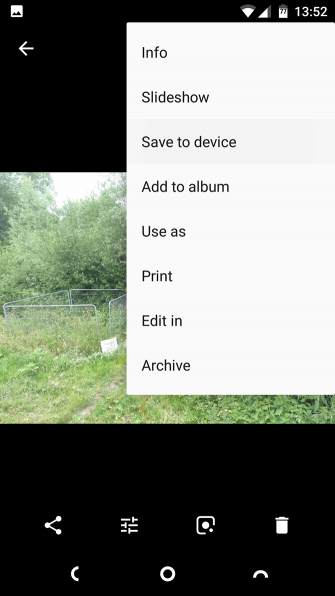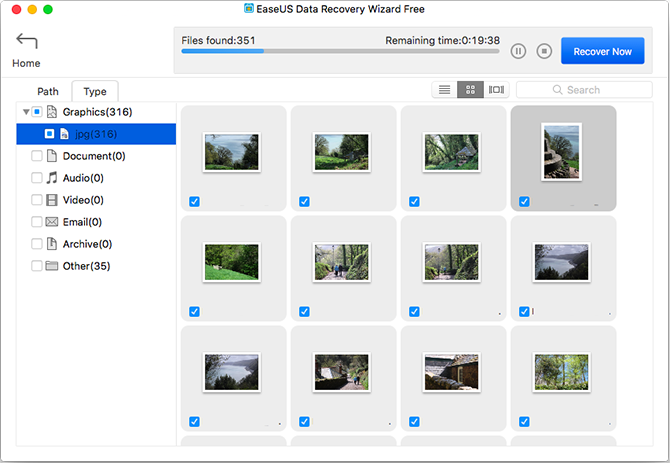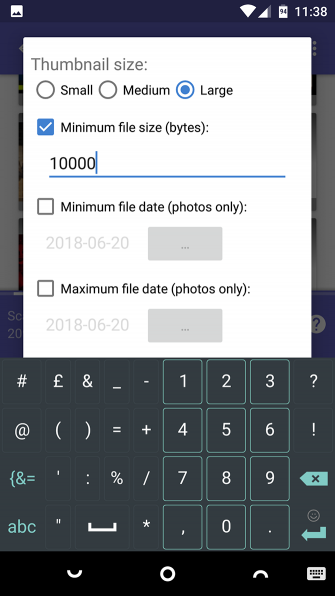Ανάκτηση φωτογραφιών από κινητό
Η ανάκτηση φωτογραφιών από κινητό είναι μια δύσκολη υπόθεση. Η δυνατότητα επαναφοράς δεδομένων εξαρτάται από πολλούς παράγοντες. Εφόσον πρόκειται για βλάβη του κινητού τηλεφώνου θα πρέπει να απευθυνθείτε σε ειδικούς επαγγελματίες. Πάνε να δούμε τώρα τι θα μπορούσατε να κάνετε εσείς.
Έτσι, έχετε διαγράψει μια πολύτιμη φωτογραφία (ή έναν ολόκληρο φάκελο φωτογραφιών) από το τηλέφωνό σας. Ή χειρότερα, σπάσατε ή κάνατε reset το τηλέφωνό σας και τα χάσατε όλα. Τι μπορείτε να κάνειτε ;
Υπάρχουν μερικοί τρόποι με τους οποίους μπορείτε να προσπαθήσετε να ανακτήσετε διαγραμμένες φωτογραφίες στο Android. Κυμαίνονται από το απλό στο πιο προηγμένο, οπότε ελπίζουμε ότι υπάρχει μια λύση που μπορεί να λειτουργεί για σας. Ας αρχίσουμε.
Ανάκτηση φωτογραφιών από κινητό – Πως να ξεκινήσετε
1. Ανάκτηση φωτογραφιών από το Cloud
Οι περισσότερες εφαρμογές cloud και φωτογραφιών (χωρίς το Instagram) προσφέρουν τη δυνατότητα δημιουργίας αντιγράφων ασφαλείας των φωτογραφιών σας στο παρασκήνιο. Εάν έχετε ενεργοποιημένη αυτή τη λειτουργία, τότε πιθανότατα η φωτογραφία σας δεν διαγράφεται πραγματικά.
Η διαγραφή μιας φωτογραφίας από την εφαρμογή gallery του τηλεφώνου σας δεν θα το διαγράψει από την υπηρεσία backup του cloud. Για να το επαναφέρετε, απλώς συνδεθείτε με την εφαρμογή cloud σας για να το κατεβάσετε ξανά. Στο Google Photos, ανοίξτε την εικόνα και επιλέξτε Αποθήκευση στη συσκευή από το μενού. Για το Dropbox είναι Εξαγωγή> Αποθήκευση στη συσκευή.
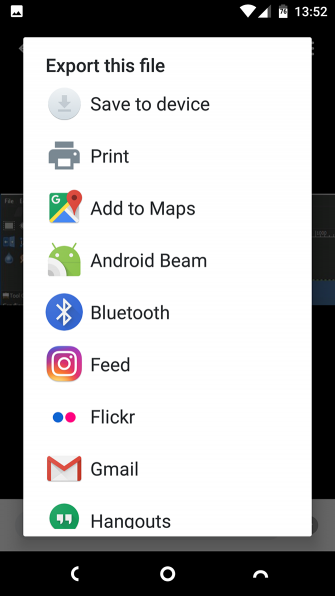
Εάν διαγράψατε την εικόνα από το αντίγραφο ασφαλείας του cloud, μπορείτε να την ανακτήσετε και από εκεί. Οι περισσότερες υπηρεσίες cloud χρησιμοποιούν έναν κάδο ανακύκλωσης που σας επιτρέπει να αποκαταστήσετε οποιοδήποτε διαγραμμένο αρχείο εντός συγκεκριμένου χρονικού πλαισίου.
Google Photos
Στο Google Photos, ανοίξτε την εφαρμογή και επιλέξτε Κάδος απορριμμάτων ή Κάδος από την πλευρική γραμμή. Πατήστε παρατεταμένα κάθε εικόνα που θέλετε να ανακτήσετε και, στη συνέχεια, πατήστε Επαναφορά. Τα διαγραμμένα αρχεία παραμένουν διαθέσιμα για 60 ημέρες.
Microsoft OneDrive
Για το OneDrive της Microsoft, ανοίξτε την εφαρμογή και μεταβείτε στο Me> Recycle Bin. Επιλέξτε τα αρχεία σας και πατήστε το εικονίδιο Επαναφορά. Το OneDrive διατηρεί τα αρχεία που έχουν διαγραφεί μέχρι και 30 ημέρες, αν και μπορεί να τα διαγράψει νωρίτερα αν ο κάδος ανακύκλωσης είναι μεγαλύτερος από το 10% του συνολικού σας χώρου αποθήκευσης.
Dropbox
Στο Dropbox, θα πρέπει να συνδεθείτε στην επιφάνεια εργασίας σας για να ανακτήσετε διαγραμμένες εικόνες. Δεν μπορείτε να το κάνετε στην εφαρμογή. Μεταβείτε στα Αρχεία> Διαγραμμένα αρχεία και, στη συνέχεια, επιλέξτε αυτά που θέλετε να επαναφέρετε. Διατίθενται για 30 ημέρες μετά τη διαγραφή.
Άλλες εφαρμογές cloud λειτουργούν με παρόμοιο τρόπο. Ελέγξτε τους όρους του λογαριασμού σας για να δείτε πόσο καιρό μια συγκεκριμένη εφαρμογή διατηρεί τα διαγραμμένα αρχεία σας.
2. Ανάκτηση φωτογραφιών από κινητό – Kάρτα SD
Τι γίνεται αν δεν δημιουργείτε αντίγραφα ασφαλείας των φωτογραφιών σας στο cloud; Η επόμενη καλύτερη ελπίδα είναι ότι έχετε αποθηκεύσει τις φωτογραφίες σας στην κάρτα SD του τηλεφώνου σας.
Μπορείτε να συνδέσετε την κάρτα σας σε έναν επιτραπέζιο υπολογιστή και να χρησιμοποιήσετε ειδικό λογισμικό αποκατάστασης για να προσπαθήσετε να ανακτήσετε τις χαμένες εικόνες. Αλλά δεν υπάρχουν εγγυήσεις. Η ανάκτηση δεδομένων από κινητό τηλέφωνο είναι μια διαδικασία που σε πολλές περιπτώσεις χρίζει επαγγελματικής προσέγγισης.
Επαναφορά διαγραμμένων εικόνων με τον Οδηγό αποκατάστασης στοιχείων EaseUS
Το καλύτερο δωρεάν λογισμικό αποκατάστασης εικόνων είναι ο EaseUS Data Recovery Wizard. Μπορείτε να το κατεβάσετε τόσο για Windows όσο και για Mac.
Αρχικά, συνδέστε την κάρτα μνήμης στον υπολογιστή σας, είτε μέσα από ένα πρόγραμμα ανάγνωσης καρτών είτε στην υποδοχή κάρτας SD του φορητού σας υπολογιστή.
Εγκαταστήστε και εκτελέστε τον Οδηγό αποκατάστασης στοιχείων. Μόλις ξεκινήσει, θα σας δείξει όλες τις διαθέσιμες μονάδες δίσκου από τις οποίες μπορείτε να ανακτήσετε δεδομένα. Αυτό θα πρέπει να περιλαμβάνει τον σκληρό σας δίσκο και την κάρτα μνήμης.
Επιλέξτε την κάρτα μνήμης και πατήστε Σάρωση. Η εφαρμογή θα ξεκινήσει τώρα τη σάρωση για τα αρχεία που μπορεί να ανακτήσει. Μπορείτε να επαναφέρετε μέχρι και 2GB δεδομένων τη φορά με την δωρεάν έκδοση.
Η σάρωση μπορεί να διαρκέσει έως και 20 λεπτά ή περισσότερο, ανάλογα με το μέγεθος της κάρτας και τα δεδομένα που υπάρχουν σε αυτήν. Αλλά δεν χρειάζεται να περιμένετε να τελειώσει.
Επιλέξτε “Τύπος” στο αριστερό πλαίσιο. Κάντε κλικ στο αναπτυσσόμενο βέλος δίπλα στην επιλογή Γραφικά και επιλέξτε jpg (ή οποιαδήποτε μορφή αρχείου αποθηκεύει το τηλέφωνό σας). Όλες οι εικόνες που μπορείτε να ανακτήσετε εμφανίζονται στο κύριο παράθυρο. Επιλέξτε αυτά που θέλετε.
Κάντε κλικ στην επιλογή Ανάκτηση τώρα και επιλέξτε μια θέση στο σκληρό σας δίσκο για να αποθηκεύσετε τις εικόνες σας. Εξάγουν και αποθηκεύουν στο δικό τους φάκελο. Τώρα μπορείτε να τα αντιγράψετε στο τηλέφωνό σας.
3. Ανάκτηση των διαγραμμένων φωτογραφιών σε ένα τηλέφωνο που έχει γίνει Reset
Εάν δεν χρησιμοποιείτε ούτε υπηρεσία backup cloud ούτε κάρτα μνήμης, γίνεται πολύ πιο δύσκολο να ανακτήσετε διαγραμμένες φωτογραφίες από το κινητό σας τηλέφωνο Android. Παρά τις αξιώσεις από ορισμένες εφαρμογές στο διαδίκτυο, δεν υπάρχει τρόπος να σαρώσετε το εσωτερικό αποθηκευτικό χώρο του τηλεφώνου σας για να ανακτήσετε χαμένα αρχεία, εκτός και αν το τηλέφωνο είναι rooted.
Μάθετε περισσότερα για ανάκτηση δεδομένων από χαλασμένο κινητό.
Αν είστε απελπισμένοι, μπορείτε να δοκιμάσετε το rooting στο κινητό σας. Αλλά αυτό μπορεί να σας απαιτήσει να σκουπίσετε τη συσκευή σας και αυτό αυξάνει σημαντικά την πιθανότητα να διαγραφούν και να χαθούν για πάντα οι διαγραμμένες σας εικόνες.
Αναίρεση διαγραφής φωτογραφιών με το DiskDigger – Ανάκτηση φωτογραφιών από κινητό
Εγκαταστήστε το προγραμμα DiskDigger από το Play Store. Αυτό είναι δωρεάν για ανάκτηση φωτογραφιών και βίντεο. Πρέπει να πληρώσετε μόνο εάν θέλετε να ανακτήσετε άλλους τύπους αρχείων.
Εκκινήστε την εφαρμογή και παραχωρήστε δικαιώματα root όταν σας ζητηθεί. Θα δείτε τώρα τις επιλογές βασικής σάρωσης και πλήρους σάρωσης. Αγνοήστε την πρώτη, καθώς μπορεί να βρει μόνο μικρογραφίες χαμηλής ανάλυσης των εικόνων σας. Αντ ‘αυτού, εστιάστε στην επιλογή πλήρους σάρωσης.
Βρείτε το εσωτερικό αποθηκευτικό χώρο του τηλεφώνου σας. Αυτό είναι συνήθως το / διαμέρισμα δεδομένων. Αγγίξτε το και, στη συνέχεια, επιλέξτε τον τύπο του αρχείου που θέλετε να αναζητήσετε (πιθανή μορφή JPG ή / και PNG). Αγγίξτε OK για να ξεκινήσετε.
Η εφαρμογή ξεκινά αμέσως τη σάρωση και σας δείχνει ένα πλέγμα μικρογραφιών για όλα όσα βρίσκει. Δεν εμφανίζει απλώς τις διαγραμμένες φωτογραφίες σας – εμφανίζει κάθε εικόνα στην εσωτερική αποθήκευση του τηλεφώνου σας. Χρειάζεται λοιπόν λίγος χρόνος για να ολοκληρωθεί.
Για να φιλτράρετε ορισμένα από τα ευρήματα, πατήστε το εικονίδιο Ρυθμίσεις. Ορίστε ένα μεγαλύτερο Ελάχιστο μέγεθος αρχείου – επιλέγοντας π.χ. 1.000.000, για παράδειγμα, θα περιορίσετε τα αποτελέσματά σας σε εικόνες μεγαλύτερες από ένα megabyte. Μπορείτε επίσης να περιορίσετε την ημερομηνία σε ένα χρονικό διάστημα κοντά στο χρόνο λήψης των φωτογραφιών.
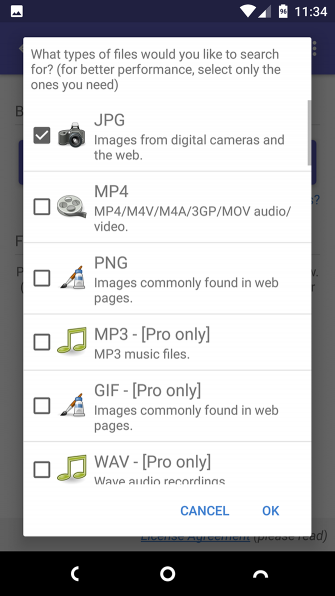
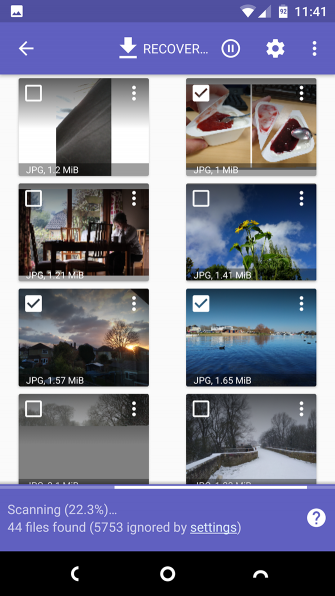
Το DiskDigger δεν μπορεί να βρει όλες τις φωτογραφίες που έχουν διαγραφεί και μερικές ενδέχεται να καταστραφούν. Όταν εντοπίσει αυτά που θέλετε, επιλέξτε τα και πατήστε Ανάκτηση.
Επιλέξτε το σημείο όπου θέλετε να αποθηκεύσετε το αρχείο. Μπορείτε να τα αποθηκεύσετε σε μια συγκεκριμένη εφαρμογή ή να τα τοποθετήσετε κατευθείαν στο φάκελο της φωτογραφικής σας μηχανής. Επιλέξτε το φάκελο DCIM για να το κάνετε αυτό. Κάντε κλικ στο OK για να αποθηκεύσετε τις φωτογραφίες σας και τελειώσατε.
Συνοπτικά
Όλα τα παραπάνω είναι κάποιες προτάσεις για να προσπαθήσετε να ανακτήσετε τα δεδομένα σας. Σε κάθε περίπτωση οι ειδικοί επαγγελματίες της Datarecall International είναι δίπλα σας για να βρούν την λύση. Επικοινωνήστε μαζί μας και μοιραστείτε το πρόβλημα σας.